
Obsah:
- Krok 1: Premeňte napájací zdroj ATX na stolný napájací zdroj
- Krok 2: Mini brúska HDD
- Krok 3: Premeňte starý disk CD-ROM na prehrávač hudby CD
- Krok 4: Premeňte jednotku CD-ROM na zosilňovač slúchadiel
- Krok 5: Na niečo iné použite puzdro na počítač
- Krok 6: Urobte niečo cool so starými súčasťami tlačiarne
- Krok 7: Uložte niektoré súčasti na neskôr
- Autor John Day [email protected].
- Public 2024-01-30 11:55.
- Naposledy zmenené 2025-01-23 15:05.

V tomto návode vám stručne poskytnem niekoľko nápadov, ako znova použiť niektoré časti starých počítačov, ktoré každý vyhodí.
Neuveríte, ale tieto staré počítače majú vo vnútri mnoho zaujímavých častí.
Tento návod neposkytne úplné informácie o celom projekte, pretože bude príliš dlhý. Ale poskytne vám veľa nových nápadov, ako používať tieto staré komponenty, ktoré nájdete vo vnútri. Možno sa niektorým projektom budem venovať neskôr v nasledujúcich pokynoch. Napíšte do komentárov, čo chcete vidieť podrobne.
Tu uvidíte niektoré z mojich minulých projektov, ktoré som vyrobil s týmito recyklovanými časťami. niektoré z nich sú „mainstreamové“, iné nie sú také veľké:)
Krok 1: Premeňte napájací zdroj ATX na stolný napájací zdroj
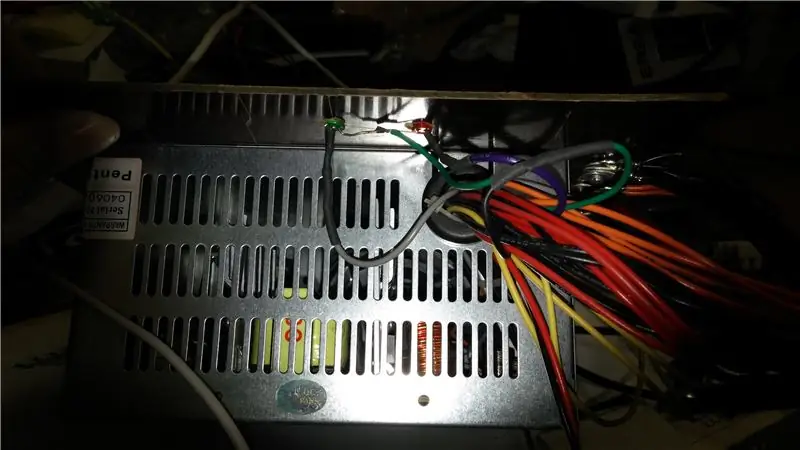



Toto je prvý projekt, ktorý som urobil pred mnohými rokmi, keď som bol ešte na strednej škole.
Realizácia projektu je veľmi jednoduchá. Stačí odrezať konektor a identifikovať káble:
- čierne vodiče sú uzemnené (záporné)
- červené vodiče sú +5V
- oranžové sú +3,3V
- žlté sú +12V
- modrá je -12 V (hodí sa v zriedkavých prípadoch)
Pripojte vyššie uvedené vodiče k niektorým konektorom alebo terminálom, aby bolo ľahké k nim pripojiť dosky vášho projektu. Na nejakú plastovú dosku som dal obyčajné skrutky, pretože vtedy som nemal peniaze na kúpu banánových sviečok.
- zelený drôt je dôležitý. Aby sa zaplo napájanie, musí byť zapojené na uzemnenie - čierny vodič
- fialový vodič je +5V pohotovostný režim. Ak naň pripojíte LED diódu, rozsvieti sa, ak je napájací zdroj zapojený do elektrickej siete. Ak ho nepotrebujete, nemusíte ho pripájať.
- sivý vodič je +5V NAPÁJANIE- OK. Pripojte sem diódu LED, ak chcete zistiť, či je napájanie v poriadku. Ak preťažíte napájací zdroj, LED dióda zhasne a budete vedieť, že nie je dostatok energie.
Väčšina týchto zdrojov ATX potrebuje určité napätie na +5 V (červený vodič), ak chcete dosiahnuť plný výkon na +12 V linke (žltý vodič). Ak teda chcete vybiť plný výkon, musíte nakresliť jeden alebo dva zosilňovače z +5V, stačí teda vložiť niekoľko výkonových odporov (približne 10 ohmov) alebo niekoľko žiaroviek automobilových svetlometov na napájanie +5V a máte dobré ísť.
Je dobré nechať visieť jeden alebo dva 4 -pinové napájacie konektory HDD. Neskôr uvidíte, že sa vám budú hodiť.
Krok 2: Mini brúska HDD



Teraz, keď máte napájací zdroj, ho môžete dobre využiť.
Vezmite starý pevný disk a zapojte ho do predtým vyrobeného zdroja napájania priamo do konektora pevného disku, ktorý ste nechali visieť (povedal som vám, že to bude užitočné). Chcete, aby sa HDD začal otáčať. Ak sa nezačne točiť, skúste prepnúť prepojku na zadnej strane, aby sa pri zapnutí napájania točila. Skúste všetky kombinácie, jedna by mala fungovať.
Potom rozoberte pevný disk.
V útrobách uvidíte tanier, ruku a dve kovové veci, ktoré sú magnetmi, ktoré pohybujú ramenom. Ruku si môžete odtrhnúť, pretože ju nebudete potrebovať, alebo ju môžete nechať len tak.
Magnety môžete vybrať. Sú veľmi silné a dajú sa použiť na mnoho skvelých vecí. Dávajte si pozor na prsty!
Potom odskrutkujte dosku z motora a prilepte na ňu jemný brúsny papier. Vyrežte ho do tvaru a namontujte ho späť na motor. Teraz máte mini mlynček. Urobil som miernu úpravu a pridal som viac dosiek z mnohých pohonov na rovnakom hriadeli, takže brúsna doska je ťažšia a má väčšiu zotrvačnosť.
Čím je pevný disk starší, tým je lepší, pretože zvyčajne má vo vnútri silnejší motor.
Krok 3: Premeňte starý disk CD-ROM na prehrávač hudby CD



Ak máte jednu zo starších jednotiek CD-ROM s konektorom pre slúchadlá, máte nejaký starý dobrý haraburdí:)
Títo hráči môžu prehrávať bežné zvukové disky CD úplne sami!
Stačí ich zapojiť do skonvertovaného zdroja ATX alebo vytvoriť samostatný zdroj napájania 5 V a 12 V a môžete začať.
Stačí vložiť disk CD, zapojiť slúchadlá do konektora (alebo ho prostredníctvom tohto konektora pripojiť k externému zosilňovaču) a stlačiť tlačidlo prehrávania. Voila! Hudba hrá! Hlasitosť môžete upraviť pomocou vstavaného potenciometra a tiež môžete preskakovať skladby pomocou tlačidla prehrávania.
Krok 4: Premeňte jednotku CD-ROM na zosilňovač slúchadiel




Toto bol projekt rýchlej opravy, ktorý som urobil na strednej škole.
Potreboval som vyrobiť slúchadlový zosilňovač pre televízor, ktorý mal vzadu iba zvukový výstup LINE OUT. Výstup „line out“nemá dostatok energie na to, aby dodával slúchadlám dostatočnú hlasitosť na bežné počúvanie, preto som potreboval slúchadlový zosilňovač. Rýchlo.
Otvoril som jednu z týchto starých jednotiek CD-ROM, v ktorých som ležal. Nebojte sa zrušiť záruku:)

Predpokladal som, že ak má výstup pre slúchadlá, mal by mať vo vnútri zosilňovač pre slúchadlá. Mal som pravdu.
Potom vec otvoríte, často uvidíte 2 samostatné dosky plošných spojov. Jeden veľký a jeden malý v blízkosti prednej strany.
Tento menší je ten pravý.

Začnite googlovať značky IC a jedným z nich bude určite zosilňovač zvuku pre slúchadlá.
V mojom prípade to bolo MS6308 v jednom zariadení a BH3540 v druhom. Všetci sú dosť podobní.

Otvorte list s údajmi a zistite, ktoré piny sú vstupy a ktoré výstupy a ktoré sú napájacie piny a aké napájacie napätie sa odporúča. Postupujte podľa stôp na DPS, aby ste zistili, kde sú prepojené. Potom môžete tieto stopy prelomiť a spájkovať k nim svoje vodiče. Vstupy a výkon často idú do konektora, ktorý ide na hlavnú dosku. Odpojte kábel a existuje dobré miesto na spájkovanie vodičov. Výstup je samozrejme na konektore pre slúchadlá.

V zásade potrebujete napájať (často 5 V) a signálne vodiče ľavého a pravého kanála a signálne uzemnenie.
Mal som tiež možnosť skrátiť DPS, pretože som prišiel na to, že má časť DPS, kam nejde moje pripojenie. Aj keď tento krok nie je potrebný, môže byť riskantný.
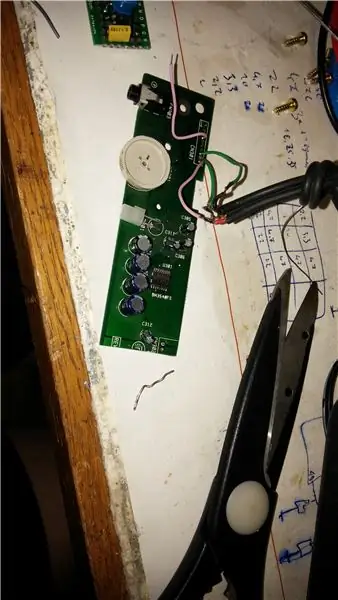
Tiež som vyrobil malú dosku 5V regulátora napätia, aby som mohol napájať dosku pomocou nástenného adaptéra, ktorý mal 9V výstup. tomuto kroku sa však môžete vyhnúť použitím 5V nabíjačky pre mobilné telefóny.

Potom som dosky rýchlo vložil do nejakej starej plastovej škatule, okolo ktorej som ležal. Práve som všetko zalepil lepidlom, pretože to bol len prototyp a nemusel byť pekný.
Teraz, asi o 10 rokov neskôr, zosilňovač stále funguje:) Napriek tomu je stále horúci …

Krok 5: Na niečo iné použite puzdro na počítač



Svoj prípad som znova použil tak, že som do skrinky nainštaloval svoju CNC routerovú elektroniku. Vrátane meniča pre vreteno. Vo vnútri všetko pekne zapadlo.
Tieto prípady sú skvelé pre niektoré väčšie projekty. Videl som ľudí, ktorí ich používajú ako vtáčie domy, poštové schránky, čo si len pomyslíte.
Krok 6: Urobte niečo cool so starými súčasťami tlačiarne





Tlačiarne majú vo vnútri všetky druhy chladných súčiastok. Vodiace koľajnice, motory, prevody.. pomenujete to.
Jednu z týchto starých atramentových tlačiarní som prerobil na Najužitočnejší stroj - pokročilé vydanie:)
Odstránil som tlačiarni všetky plasty a nechal som iba základňu, vodiacu lištu, nosič tlačovej hlavy, motor poháňajúci hlavu a optický kodér na umiestnenie hlavy.
Zistil som, ako čítať prírastkový optický kodér a poháňať motor štítom motora Arduino, pridal som servomotor na nosič tlačovej hlavy na pohyb ramena a počas niekoľkých búrlivých víkendov a zbytočný stroj sa objavil!
Pozrite sa na to vo videu vyššie!
Tento projekt je príliš veľký na jeden poučiteľný krok. K tomuto budem pravdepodobne musieť vytvoriť samostatný návod.
Krok 7: Uložte niektoré súčasti na neskôr



Odložte ventilátory, chladiče, diódy LED, vypínače a podobné veci na neskoršie použitie pri rôznych príležitostiach.
Staré chladiče CPU sú ideálne na chladenie výkonných LED diód, napájacie zdroje majú mnoho menších chladičov, ktoré môžete použiť na regulátory napätia, tiež sa hodia káble
To je pre tento návod všetko.
Môžete ma sledovať na Facebooku a Instagrame
www.facebook.com/JTMakesIt
za spoilery na tom, na čom práve pracujem, zákulisí a ďalšie doplnky!
Odporúča:
Ako odosielať veľké súbory z počítača do počítača: 6 krokov

Ako odosielať veľké súbory z počítača do počítača: S pokrokom technológie sa veľkosť súborov stále zvyšuje. Ak sa venujete kreatívnemu remeslu, ako je návrhárstvo alebo modelovanie, alebo len fandíte, prenos veľkých súborov môže byť problém. Väčšina e -mailových služieb obmedzuje maximálne veľkosti príloh na približne 25
Robot: Dva spôsoby, ako mobil ovládať Windows Phone.: 6 krokov (s obrázkami)

Robot: Dva spôsoby, ako ovládať mobilný telefón so systémom Windows Phone .: Zoznam: Arduino Uno L 293 (Bridge) HC SR-04 (Sonar Module) HC 05 (Bluetooth Module) Tg9 (Micro Servo) Motor with Gear Box (Two) Batteryry Holder (pre 6 AA) Drôty držiaka objektívu (kolíky samec - samica) Káblové zväzky Horúce lepidlo (tyč
Ako previesť staré batérie prenosného počítača na power banku: 12 krokov

Ako previesť staré batérie do prenosnej banky na power banku: Tu je malý návod, ako zozbierať týchto batérií 18650 a vytvoriť z nich powerbanku. na akúkoľvek starú batériu do notebooku, ktorú možno vyhodíte. Batérie do prenosného počítača sa väčšinou pokazia, keď je vybitých len niekoľko článkov v balení. ochranca
Ako opraviť zlomený záves prenosného počítača: 7 krokov

Ako opraviť pokazený záves notebooku: Dobrý deň, chlapci !! Ukážem vám „AKO OPRAVIŤ ZLOMENÝ Kĺbový záves“V tomto prípade sa to stalo na prenosnom počítači TOSHIBA C800, kde je záves veľmi zle poškodený, puzdro prasklo a časť, kde sedadlo závesu sa začína uvoľňovať. Ako vidíte, toto je
Ako opraviť napájací konektor prenosného počítača: 7 krokov

Ako opraviť napájací konektor prenosného počítača: Včera za mnou prišiel môj kamarát a povedal, že si mohol pokaziť prenosný počítač. Dôvodom bolo predovšetkým to, že na jeho prenosnom počítači nefungoval napájací konektor, takže sa ho pokúsil zapojiť a nefungovalo to, a tak sa rozhodol ho rozobrať, ale neurobil
